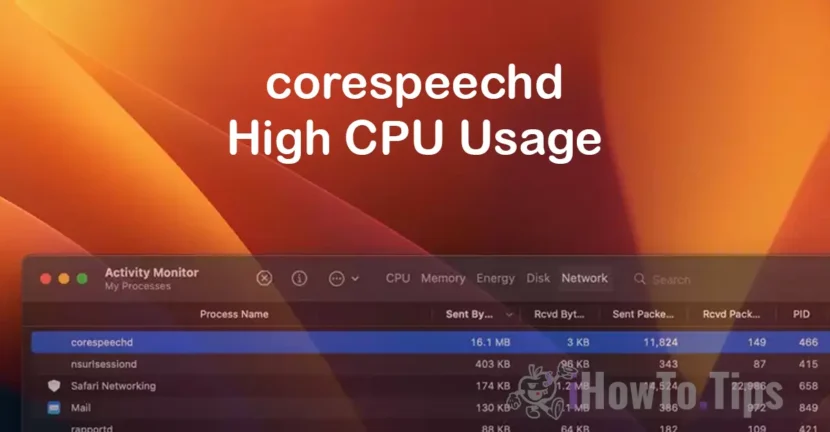När corespeechd Använder CPU och nätverk överdrivet på MacCOS, de första tecknen som visas är det brus som produceras av MAC -kylsystemet (Cooler CPU -fläkt) och svårigheten med arbetsprocesser. MacBook eller Mac börjar springa hårdare.
Om du upplever problem relaterade till processen corespeechdOavsett om den använder stora resurser från processorn eller överför en stor volym av data, innan du vidtar åtgärder är det bra att veta vad denna process är och vad är rollen corespeechd på MACCOS -operativsystemet.
Innehållsförteckning
Vad är corespachd?
Det är välkänt att processen corespeechd Det är inte en del av en applikation och är inte ett virus, men det är en systemprocess som utförs i bakgrunden för att göra den funktion som de valda texterna kan läsas högt (vokal) på macOS. Den utför funktionen av text-till-röst.
Därför, corespeechd Det är en daemon Al MacOS, utformat främst för personer med funktionsnedsättningar, som har syn- eller rörlighetssvårigheter. Dessa människor kan ha tillgång till textinnehållet på ett lättare och tillgängligt sätt.
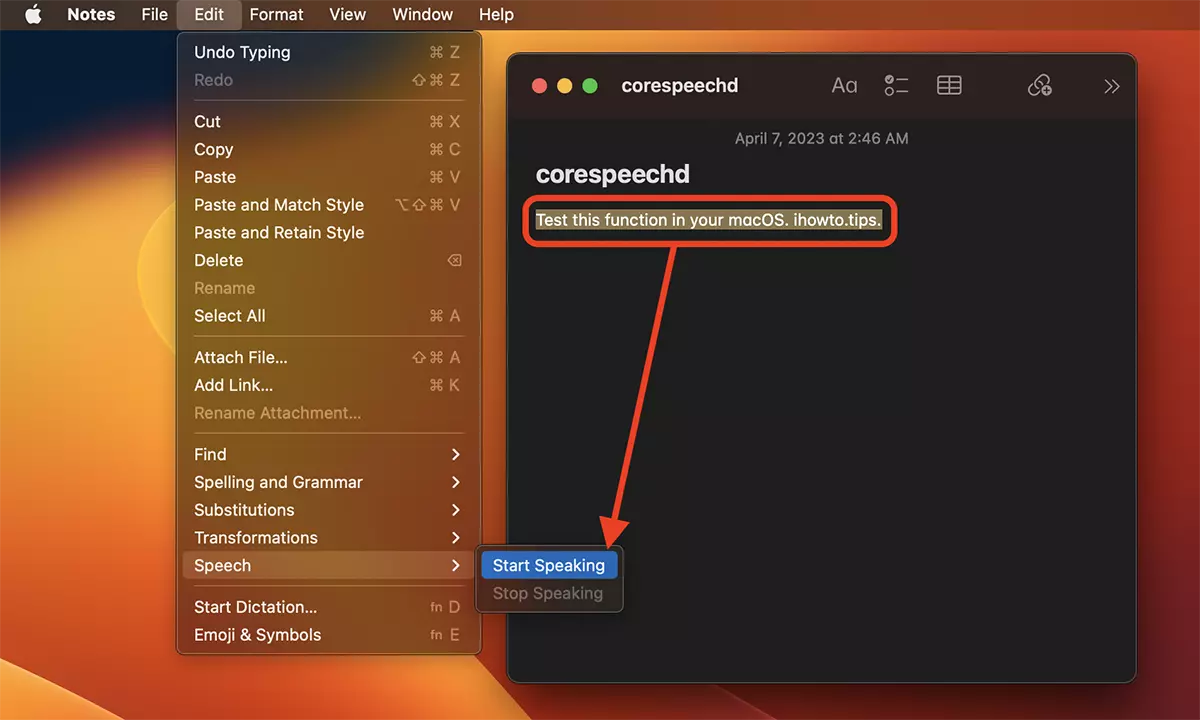
All denna process svarar också på tillgängligheten för voiceover, som personer med synproblem använder för att göra det lättare att navigera i menyerna och applikationerna i operativsystemet.
Te-ar putea interesa si processer: bird, UFVSService, photoanalysisd:
- Bird Process använder höga CPU -resurser på MAC - hur man fixar
- Vad är UVFSService och varför använder stora CPU -resurser
- Vad är fotoanalysd och varför den använder många CPU -resurser på MAC
Scenarierna där corespeechd använder CPU och nätverk för mycket är nära besläktade med macOS -vokalhjälpsfunktionen.
CorreSpeechd använder CPU och nätverk - hur man fixar
Om CORESPEECHD -processen använder CPU och nätverk, måste du först ge den tid. Det är möjligt att uppdatera sin databas (så använd nätverket) eller CPU, när den initieras för första gången.
Det kan emellertid också finnas fel i Correspechd för att upprätthålla en hög användning av CPU. I det här fallet följer stegen nedan för att minska användningen av CPU och nätverk av denna Daemon -macOS.
1. Inaktivera System Integrity Protection (SIP)) - Här är tutorialen för DEAKTIVATION SIP).
Försiktig! Deaktiveringen av SIP gör det möjligt för administratörsanvändaren att ta med MACCOS -systemfiler (KERNEL).
2. Starta om Mac.
3. Öppna terminalverktyget och kör order en efter en:
sudo mount -uw /
sudo killall FinderSudo -kommandon mount -uw / på macOS monterar huvudfilsystemet (/) I lässkrivningsläge och gör det möjligt för användare med administratörsbehörigheter att göra ändringar i systemet.
-uw Det finns alternativ för Mount. -u det betyder "unmount"(Avskiljning) av filsystemet innan du försöker montera det. -w Det betyder att filsystemet är monterat i lässkrivningsläge.
Sudo -kommandon killall Finder Starta om Finder.
4. Byta namn på filen com.apple.corespeechd.plist från platsen ”/System/Library/LaunchAgents/”:
cd /System/Library/LaunchAgents/
sudo mv com.apple.corespeechd.plist com.apple.corespeechd.plist.bak5. Aktivera systemintegritetsskydd på plats.
6. Starta om Mac.
Efter denna förändring använder CORESPEECHD -processen CPU och nätverk i normala parametrar.
Slutsats
Processen correSpeechd Det är en viktig komponent i macOS, skapad för att tillhandahålla viktiga tillgänglighetsfunktioner, till exempel text-till-tal och voiceover. Även om det sällan orsakar problem, kan den överdrivna användningen av CPU- och nätverksresurser uppstå i vissa situationer. Efter stegen som beskrivs i denna artikel kan användare snabbt identifiera och lösa dessa problem och säkerställa optimal funktion av systemet.
Det är viktigt att notera att de inblandade förändringarna, såsom inaktivering av SIP- eller byte av systemfiler, bör göras med försiktighet. Således upprätthålls en balans mellan enhetens prestanda och bevarandet av de väsentliga funktionaliteterna hos macOS. Om problemet kvarstår kan kontakta Apple -stöd eller uppdatera operativsystemet vara en användbar lösning.